Télécharger le fichier en boucle sur Linux

- 3715
- 67
- Noa Faure
La commande Curl Linux peut utiliser divers protocoles de réseau pour télécharger et télécharger des données sur Linux. Normalement, l'utilisation de la commande curl est assez basique, mais elle a une tonne d'options et peut devenir plus compliquée très rapidement. Dans ce guide, nous passerons en revue certaines des utilisations les plus courantes de la commande Curl et vous montrerons des exemples de syntaxe afin que vous puissiez l'utiliser sur votre propre système.
Dans ce tutoriel, vous apprendrez:
- Qu'est-ce que Curl et que peut-il faire?
- Comment Curl se compare à WGET
- Comment télécharger un fichier à partir d'un site Web avec Curl
- Comment suivre les redirectes
- Comment télécharger et dénouer automatiquement un fichier
- Comment s'authentifier avec Curl
- Comment télécharger des en-têtes avec Curl
- Comment utiliser le mode silencieux avec Curl
 Commande en boucle sur Linux
Commande en boucle sur Linux | Catégorie | Exigences, conventions ou version logicielle utilisée |
|---|---|
| Système | Linux (n'importe quelle distribution) |
| Logiciel | boucle |
| Autre | Accès privilégié à votre système Linux en tant que racine ou via le Sudo commande. |
| Conventions | # - Exige que les commandes Linux soient exécutées avec des privilèges racine soit directement en tant qu'utilisateur racine, soit par l'utilisation de Sudo commande$ - Exige que les commandes Linux soient exécutées en tant qu'utilisateur non privilégié régulier |
Que peut faire Curl?
Curl peut utiliser un grand assortiment de protocoles de réseau pour communiquer avec les systèmes distants. Il s'agit d'un outil de débogage parfait, capable d'envoyer des demandes aux serveurs et d'envoyer les réponses à STDOUT, généralement en enregistrant les données ou en les remettant à d'autres outils dans le cadre d'un script bash pour le traitement.
La page Man pour Curl montre tous les protocoles qu'il prend en charge:
$ man curlSAVIEZ-VOUS?
Curl est un outil pour transférer des données à partir d'un serveur ou vers un serveur, en utilisant l'un des protocoles pris en charge (dict, fichier, FTP, FTPS, GOPHER, HTTP, HTTPS, IMAP, IMAPS, LDAP, LDAPS, POP3, POP3S, RTMP, RTSP, SCP, SFTP, SMB, SMB, SMTP, SMTPS, Telnet et TFTP). La commande est conçue pour fonctionner sans interaction utilisateur.
HTTP et HTTPS font partie des protocoles répertoriés, ce qui signifie que Curl peut télécharger des fichiers à partir de sites Web. Si vous connaissez la commande wget, les deux outils sont similaires à cet aspect. Nous vous montrerons comment télécharger des fichiers avec dans la section suivante.
Donc, c'est comme wget?
Curl est capable de récupérer des fichiers via les protocoles HTTP, HTTPS et FTP, tout comme WGET. Les deux commandes sont de bons choix pour la tâche, bien que WGET soit parfois préféré pour sa capacité à télécharger récursivement. Les deux commandes peuvent également envoyer des demandes de publication HTTP. En dehors de ce chevauchement, la fonctionnalité disponible dans les deux utilitaires est très différente.
-
Téléchargez un fichier à partir d'un site Web avec Curl
Voyons la commande utilisée pour télécharger un fichier avec curl. Par exemple, Curl peut être utilisé pour télécharger une distribution Linux, qui sont disponibles sous forme de fichiers ISO.
Ouvrez un terminal et saisissez la commande suivante pour télécharger un fichier ISO avec Curl:
$ curl https: // exemple.com / linux.ISO --output Linux.ISO
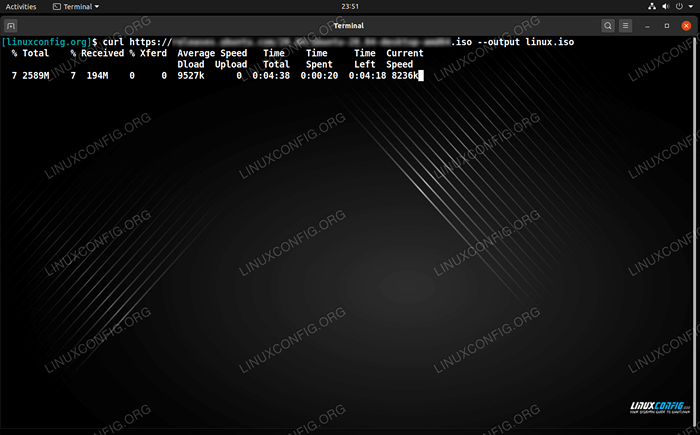 Curl nous montre la progression du téléchargement du fichier ISO
Curl nous montre la progression du téléchargement du fichier ISO Le terminal nous montre une certaine sortie sur la progression du téléchargement jusqu'à ce qu'il se termine. Le
--sortirL'option est nécessaire car Curl sortira simplement les données téléchargées sur le terminal (stdout) par défaut. Par exemple:$ curl https: // linuxconfig.org
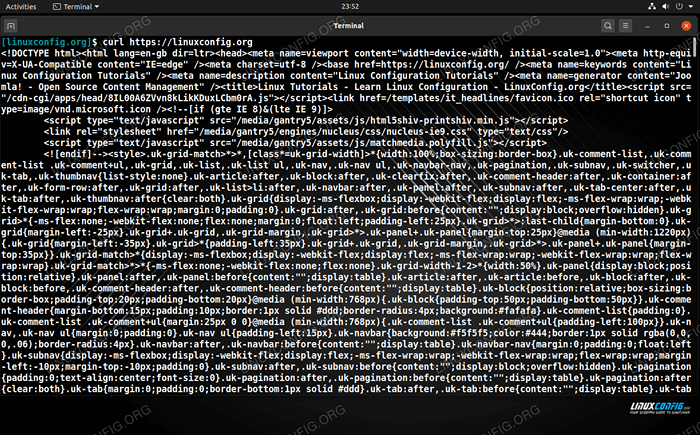 Curl Commande utilisée pour télécharger une page Web
Curl Commande utilisée pour télécharger une page Web Dans le cas d'un site Web, qui sert du contenu HTML, vous obtiendrez un tas de code HTML dans votre terminal. Vous pouvez maintenant voir pourquoi Curl permet un outil de débogage facile. Si nous avions voulu télécharger la page dans un fichier, nous aurions juste besoin de ajouter le
--sortiroption. Le-OFlag fait la même chose et est un moyen plus court de l'écrire.Vous pouvez nommer vos téléchargements comme vous le souhaitez en spécifiant un nom de fichier après la commande.
$ curl https: // exemple.com / linux.ISO -O any_file_name.ISO
Il convient de noter que de nombreux sites Web ont une configuration de redirection 301 ou 302, par exemple pour rediriger les utilisateurs atterrissant sur les pages HTTP vers la page HTTPS correspondante. Curl n'essaie pas de suivre ces redirectes à moins que vous ne le disiez avec le
-Loption. Si vous trouvez que Curl se maintient par les redirections, il suffit de contacter cette option sur la commande.$ curl -l LinuxConfig.org
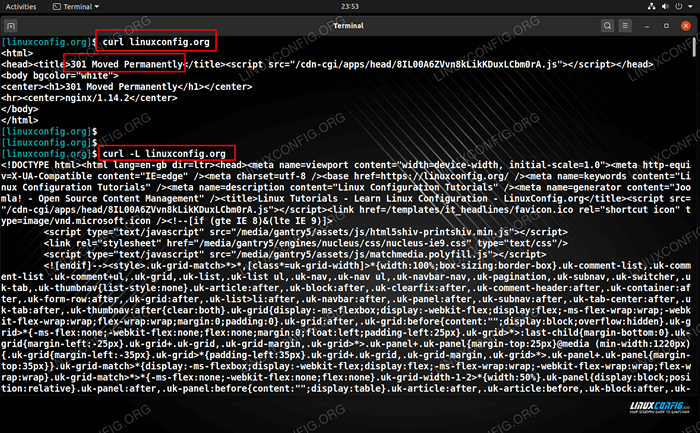 Exemple de curl suivant et ne suivant pas une redirection 301
Exemple de curl suivant et ne suivant pas une redirection 301 -
UNU Téléchargez automatiquement
Vous pouvez économiser un peu de temps lors du téléchargement des fichiers de goudron en tuysant la commande Curl sur TAR. Cela ne générera pas de fichier de goudron sur votre système, car le fichier est téléchargé sur stdout et TAR gère les choses à partir de là. Par exemple, pour télécharger WordPress et ouvrir l'archive TAR en une seule commande:
$ curl https: // wordpress.org / dernier.le goudron.gz | tar -xz
-
Authentification avec Curl
Vous pouvez vous authentifier avec un site Web, un serveur FTP, etc. avec le
-uOption dans votre commande Curl. Spécifiez le nom d'utilisateur et le mot de passe directement après ce commutateur, séparés par un côlon. Par exemple, voici comment s'authentifier avec un serveur FTP. Ce serveur est fourni au public à des fins de test et vous pouvez essayer la commande à partir de votre propre terminal:$ curl -u Demo: mot de passe ftp: // test.rebex.filet
Nous pouvons également télécharger le fichier ReadMe sur le serveur:
$ curl -u Demo: mot de passe ftp: // test.rebex.net / readme.SMS
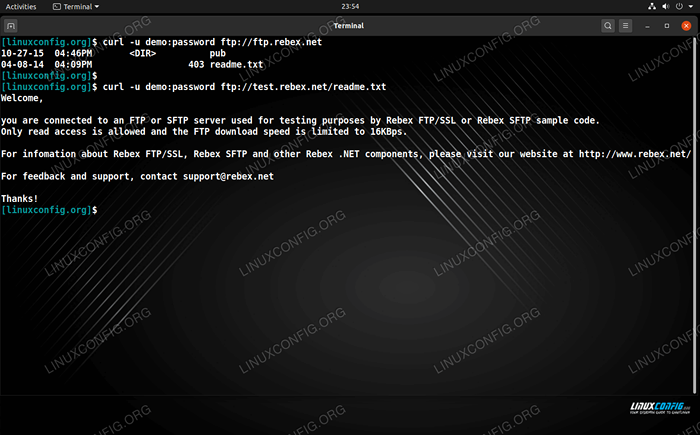 Authentification et téléchargement d'un fichier à partir d'un serveur FTP avec Curl
Authentification et téléchargement d'un fichier à partir d'un serveur FTP avec Curl -
Télécharger les en-têtes
Curl est un excellent outil pour télécharger des en-têtes à partir d'un serveur distant. Cela peut vous donner des informations générales sur la page, le serveur, etc. Encore une fois, c'est génial pour le dépannage. Utilisez le
-jeOption sur votre commande Curl pour obtenir les en-têtes:$ curl -i linuxconfig.org
Il y a de fortes chances que vous souhaitiez utiliser l'option de redirection
-LSur les sites Web également:$ curl -il LinuxConfig.org
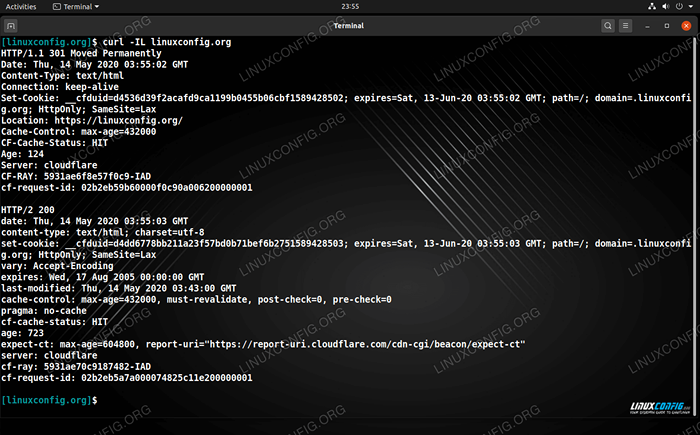 Télécharger des en-têtes HTTP avec Curl
Télécharger des en-têtes HTTP avec Curl -
Mode silencieux
Si vous pouviez faire sans les messages du compteur de progrès de Curl et de l'erreur, le
-sL'option fera taire la boucle. Bien sûr, la production régulière viendra toujours à votre terminal, vous voulez donc probablement aussi utiliser--sortirPour dire à Curl où mettre le contenu qu'il télécharge.curl -s https: // linuxconfig.Index Org - Output.html
Conclusion
Dans cet article, nous avons vu comment la commande curl peut être utilisée pour des choses comme le téléchargement de fichiers à partir de la ligne de commande, l'authentification avec les serveurs, etc. C'est un excellent outil de débogage et tout autour de la commande utile pour savoir.
Les options de Curl sont très étendues, car elle prend en charge une tonne de protocoles de réseau et peut être facilement tube vers d'autres outils car il envoie du contenu à STDOUT. Nous avons couvert certaines des utilisations courantes de Curl dans ce tutoriel, mais assurez-vous de vérifier les pages de l'homme pour voir les nombreuses autres choses qu'il peut faire.
Tutoriels Linux connexes:
- Choses à installer sur Ubuntu 20.04
- Téléchargement du fichier WGET sur Linux
- Une introduction à l'automatisation Linux, des outils et des techniques
- Choses à faire après l'installation d'Ubuntu 20.04 Focal Fossa Linux
- Masterring Bash Script Loops
- Commandes Linux: les 20 meilleures commandes les plus importantes que vous devez…
- Ubuntu 20.04 Guide
- Téléchargement Linux
- Choses à faire après l'installation d'Ubuntu 22.04 Jammy Jellyfish…
- Commandes Linux de base

